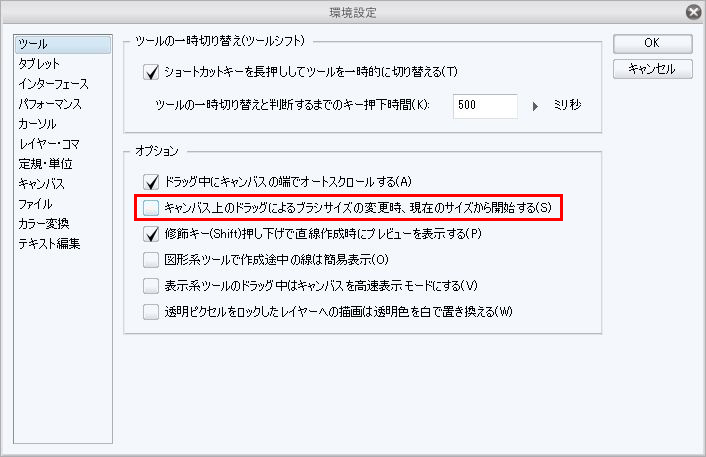|
ペンや消しゴムなど、カーソルのサイズ変更の方法が、コミスタやイラスタと微妙に違って、変えづらいです。
CtrlとAlt を押しながらドラッグすると変えられるのは一緒ですが、コミスタ・クリスタの場合は、 その前にどんなに大きくしていたとしても、「触れた大きさ」になります。
たとえば消しゴムのサイズをすごく大きくして使い、そのあとキャンバスをすごく拡大して細かい部分を描き、 「消したい」と思って消しゴムツールに戻ると、先ほど使っていた巨大な消しゴムのままになっていますから、そこから 小さくするのが大変なのです。
コミスタ・イラスタでしたら、触れるだけですぐにその大きさの、最少の消しゴムが出てきますが、 クリスタの場合、キャンバスを小さくし、消しゴムの大きさを把握してから、小さくしなくてはなりません。
また、サイズも、左方へドラッグすると小さくなりますが、最少になったあとに再び大きくなってしまいます。 これもコミスタ・イラスタでは、こんなことにはならなかった設定ですよね。
なにかいい設定方法は、あるのでしょうか?
もしなければ、ぜひぜひコミスタ・イラスタと同じく、使いやすくしてください。
開発者さん、運営さんは、普段クリスを使われているのでしょうか? なにをこれくらい、と思われるかもしれませんが、毎日使う方としては、使うのをやめたくなるくらいストレスです。
なにとぞよろしくお願いいたします。
------------------------------------------------------------
■バージョン:
※Windowsは、[ヘルプ]メニュー → [バージョン情報]で確認できます。
※MacOSXは、[CLIP STUDIO PAINT]メニュー → [バージョン情報]で確認できます。
■グレード
DEBUT( ) comico( ) PRO( ) EX( 最新 )
■OS
Windows XP( ) Windows Vista( ) Windows 7 ( )
Windows 8( ) Windows 8.1( ) Windows 10( )
MacOS X 10.5( ) MacOS X 10.6( ) MacOS X 10.7( )
MacOS X 10.8( ) MacOS X 10.9( ) MacOS X 10.10( )
MacOS X 10.11( ) その他( )
------------------------------------------------------------
|